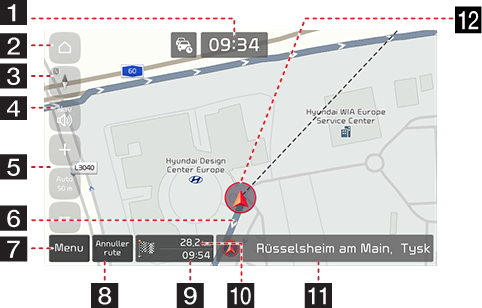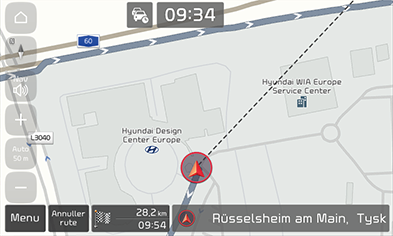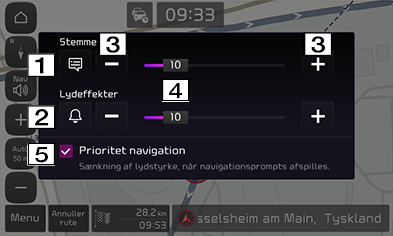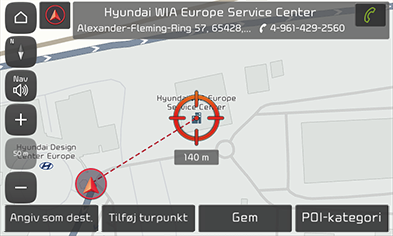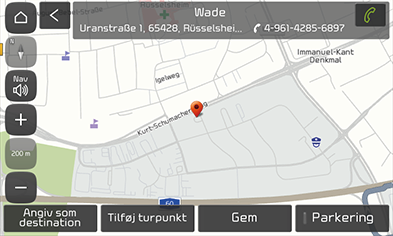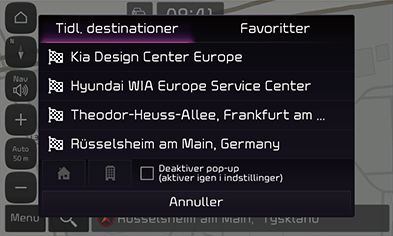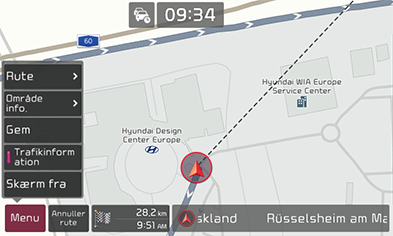Kom godt i gang med navigation
Forholdsregler for sikker kørsel
Begrænsninger for brug af navigation
Vær opmærksom på og overhold de lokale færdselsregler og bestemmelser.
- For din sikkerheds skyld kan visse funktioner ikke betjenes under kørslen. Funktioner, der ikke kan betjenes, vil blive deaktiveret.
- Den viste rute til destinationen er til reference, og guidningen vil føre dig i nærheden af din destination. Den markerede rute er ikke altid den korteste afstand, den mindst belastede og ikke nødvendigvis den hurtigste rute.
- Vej, navn og POI-information er muligvis ikke altid opdateret. Nogle steder indeholder måske ikke ajourførte oplysninger.
- Markøren for bilens position angiver ikke altid din nøjagtige position. Dette system bruger GPS-oplysninger, forskellige sensorer og kortdata til at vise den aktuelle position. Dog kan fejl i visningen af din placering forekomme, hvis satellitten sender upræcise signaler, eller hvis to eller færre satellitter kan modtages. Fejl, der opstår under sådanne forhold, kan ikke korrigeres.
- Bilens position i navigationssystemet kan af forskellige årsager afvige fra din faktiske placering – herunder satellitsignal, bilens tilstand (kørselsposition og -forhold) etc. Derudover kan visningen af bilens position afvige fra den faktiske position, hvis kortdataene er forskellige fra de faktiske vejforhold fx på grund af ændringer, der skyldes anlæg af nye veje. Hvis sådanne forskelle opstår, vil fortsat kørsel i en kort periode automatisk korrigere bilens position ved hjælp af kortmatching eller GPS-oplysninger.
Hvad er GNSS?
GNSS (Global Navigation Satellite System) er et satellitbaseret navigationssystem, som består af et netværk af 24 satellitter, der er sat i kredsløb omkring jorden af USA.
GPS er oprindeligt beregnet til militære formål, men i 1980erne blev systemet frigivet til civil brug.
GPS fungerer under alle vejrforhold, overalt i verden, 24 timer i døgnet.
Der er intet abonnement, gebyrer eller installationsafgifter ved at bruge GPS.
Om satellitsignaler
Enheden bruger satellitsignaler for at virke. Hvis du er indendørs, i nærheden af høje bygninger eller træer eller i en parkeringskælder, kan enheden ikke modtage satellitsignal.
Modtagelse af satellitsignaler
Før enheden kan bestemme din aktuelle position og beregne en rute, skal du foretage følgende trin:
- Kør ud til et område uden høje forhindringer.
- Tænd for enheden. Modtagelsen af satellitsignaler kan tage nogle få minutter.
Betjening af navigationsskærm
|
|
1 Ur
Viser aktuel tid.
2 Home-knap
Går til skærmbilledet med startmenuen.
3 Kortvisningsknap
Ændrer kortvisningen. Tryk på [![]() ], [
], [![]() ] eller [
] eller [![]() ].
].
-
 (Nord op2D): Kortet vil altid vende mod nord, uanset i hvilken retning bilen bevæger sig.
(Nord op2D): Kortet vil altid vende mod nord, uanset i hvilken retning bilen bevæger sig. -
 (Kurs op 2D): Kortet viser altid bilens retning som fremad mod toppen af skærmen.
(Kurs op 2D): Kortet viser altid bilens retning som fremad mod toppen af skærmen. -
 (Kurs op 3D): Kortet viser altid en basisskitse og detaljer om de omkringliggende veje samt området.
(Kurs op 3D): Kortet viser altid en basisskitse og detaljer om de omkringliggende veje samt området.
4 Knap til navigationsvolumen
Justerer navigationssystemets lydstyrke. For detaljer henvises til afsnittet “Navigationsvolumen”.
5 Knap til kortskala
Viser den aktuelle kortskala.
- Tryk på knappen til automatisk målestok for at justere kortskalaen automatisk afhængigt af hastigheden.
- Tryk på knappen til automatisk målestok for at ændre målestoksforholdet manuelt.
- Tryk på [
 ] eller [
] eller [ ] for at indstille kortskalaen.
] for at indstille kortskalaen.
6 Rutevejledning
Viser ruten til destinationen, når en rute er indstillet.
7 [Menu]-knap
Hurtigmenuen vises. For detaljer henvises til afsnittet “Hurtigmenu”.
8 [Annuller rute]-knap
Annullerer guidningen.
[Genopt. nav.]-knap
Genoptager rutevejledningen.
9 Forventet ankomsttidspunkt og resterende tid
Viser den resterende tid og den estimerede ankomsttid ved destinationen.
10 Visning af resterende afstand
Viser den resterende afstand til destinationen. Tryk for at se informationer om destinationen.
11 Visning af nuværende placering og destinationen
Viser nuværende placering og destination.
12 Markør for bilens position
Viser bilens aktuelle position og retning.
Zoom ind/zoom ud
- Knib indad/udad for at indstille zoomniveauet på kortskærmen.
- Drej knoppen til venstre/højre for at indstille zoomniveauet på kortskærmen. (hvis bilen har udstyret)
Kortskala
Du kan ændre kortskalaen til fast skala eller automatisk skala.
Tryk på [![]() ]/[
]/[![]() ] på kortskærmen.
] på kortskærmen.
|
|
|
Navn |
Beskrivelse |
|
Skalering [ |
Retter den viste skala. |
|
Automatisk skala [ |
Kortskalaen indstilles automatisk alt efter hastighed, vejtype og guidningsdistance. |
Tryk på [ ] eller [
] eller [ ] for at justere volumenen.
] for at justere volumenen.
|
|
1 [ ] [
] [ ]
]
Tryk på knappen for at deaktivere eller aktivere lyden fra stemmevejledningen.
2 [ ] [
] [ ]
]
Tryk på knappen for at deaktivere eller aktivere lydeffekter.
3 [ ] [
] [ ]
]
Tryk på knapperne for at justere lydstyrken.
4 [ ]
]
Træk i lydstyrkekontrolbjælken for at justere lydstyrken.
5 [Prioritet navigation]
Hvis funktionen er markeret, sænkes lydstyrken fra alle andre systemer under afspilning af navigationsmeddelelser.
Scrolling på kortet
Tryk og hold på kortet, og flyt det i den ønskede retning. Slip kortet, når det ønskede sted vises centralt på skærmen. Det valgte sted vil blive centreret på skærmen, og et scroll-mærke vil blive vist. Information om det markerede punkt og en lige linje imellem punktet og den aktuelle position vises midt på skærmen.
|
|
|
,Bemærk |
|
Hvis du trykker på et kortområde på kortskærmen, scroller kortet hele tiden i den tilsvarende retning, indtil du giver slip. |
Foretag et opkald til et POI
Efter at have søgt efter et POI kan information om POI-telefonnummeret bruges til at ringe til POI-faciliteten.
- Brug forskellige søgemetoder såsom scroll-funktionen på kortet, destinationssøgningen osv. For flere oplysninger – se under afsnittet for søgefunktioner.
|
|
- Tryk på [
 ] på kortskærmen.
] på kortskærmen. - Bluetooth-telefon bruges til at foretage opkald.
|
,Bemærk |
|
Guidning til tidligere destinationer
Ved start af navigationen vises en "Tidligere destinationer"-pop-op i ca. 10 sekunder. Denne pop-op vises kun, når navigationen startes uden en planlagt rute.
Du kan vælge en på listen.
|
|
|
,Bemærk |
|
Tryk på [SETUP] > [Navigation] > [Guidning] > [Tidligere destinationsindstillinger] > [Vis tidligere destinationer ved start] for at indstille de tidligere destinationer. |
Hurtigmenu
Du kan se hurtigmenuen for at gå til navigationsmenuen hurtigt. Nogle elementer på billederne kan afvige fra det faktiske skærmbillede alt efter model, udstyr og land.
- Tryk på [Menu] på kortskærmen.
|
|
- Tryk på den ønskede indstilling.
- [Menu]: Viser eller skjuler hurtigmenuen.
- [Rute]: Genberegner ruten eller indstiller valgmuligheder på ruten.
- [Område info.]: Indstiller POI’er til visning på kortet eller finder en facilitet ved at søge efter et POI i nærheden af den aktuelle position.
- [Gem]: Tilføjelse af den aktuelle postion til gemte steder.
- [Trafikinformation]: Her kan du indstille, om trafikflowet skal vises.
- [Skærm fra]: Slukker skærmen. Rør ved skærmen for at tænde den igen.